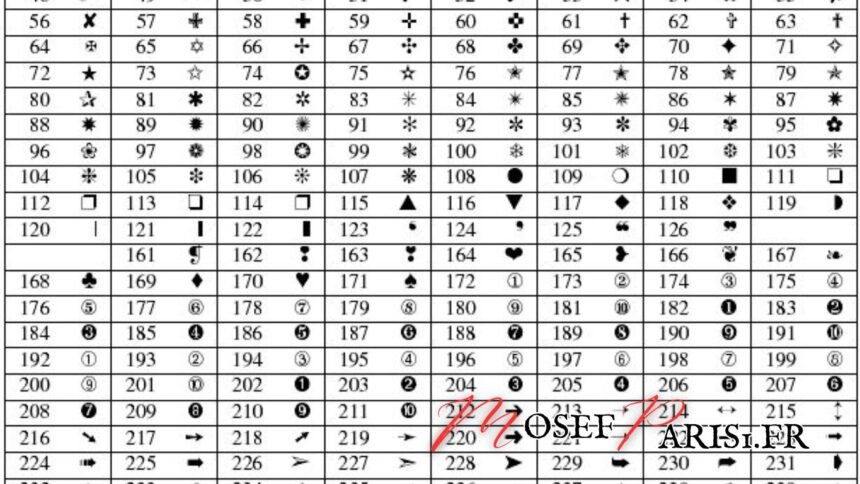Les codes Alt et les raccourcis clavier sont des outils essentiels pour insérer des caractères spéciaux rapidement et facilement. Cet article vous guidera à travers l’utilisation de la touche Alt, des combinaisons de touches, et du pavé numérique pour enrichir vos documents avec des symboles spéciaux et des caractères accentués.
Qu’est-ce que les Codes Alt et pourquoi sont-ils importants ?
Les codes Alt sont des combinaisons de touches qui permettent d’insérer des caractères spéciaux non disponibles directement sur un clavier standard. Ils sont particulièrement utiles pour les utilisateurs qui doivent souvent écrire des documents contenant des symboles mathématiques, des caractères accentués ou d’autres caractères typographiques.
Ces raccourcis clavier sont essentiels pour gagner du temps et augmenter la productivité en évitant de devoir constamment copier-coller des caractères depuis des sources externes. Ils sont aussi indispensables pour les tâches de rédaction technique, la saisie de codes informatiques, et même pour des communications plus stylisées dans des courriels professionnels.
Comment fonctionnent les Codes Alt sur un Clavier ?
Pour utiliser les codes Alt, il suffit de maintenir la touche Alt enfoncée et de taper une séquence de numéros sur le pavé numérique. Par exemple, pour insérer le symbole « é », vous appuyez sur la touche Alt et tapez « 130 » sur le pavé numérique.
Étape par Étape :
- Appuyer sur la touche Alt.
- Entrer le code numérique correspondant au caractère souhaité.
- Relâcher la touche Alt pour voir le caractère apparaître.
Les codes Alt couvrent une large gamme de symboles et de caractères spéciaux, rendant votre saisie beaucoup plus flexible et variée.
Insérer des Caractères Spéciaux avec un Clavier Numérique
L’utilisation d’un pavé numérique est essentielle pour les codes Alt. Les claviers sans pavé numérique nécessitent souvent des solutions de contournement ou des raccourcis clavier spécifiques.
Avantages du Pavé Numérique :
- Rapidité d’accès aux caractères spéciaux.
- Moins de mouvements de doigts comparé aux solutions alternatives.
- Précision dans l’insertion de caractères spécifiques.
Cependant, les claviers sans pavé numérique peuvent également utiliser les codes Alt grâce aux fonctions Fn et NumLock pour émuler un pavé numérique.
Comment Insérer une Majuscule Accentuée avec la Touche Alt ?
Pour insérer une majuscule accentuée, il existe des codes Alt spécifiques. Par exemple, pour obtenir « É », vous pouvez utiliser le code Alt « 0201 ».
Procédure :
- Maintenir la touche Alt enfoncée.
- Taper « 0201 » sur le pavé numérique.
- Relâcher la touche Alt pour afficher « É ».
Ces raccourcis clavier sont particulièrement utiles pour écrire en français, où les majuscules accentuées sont courantes.
Utilisation des Codes Alt sous Windows
Les codes Alt sont particulièrement faciles à utiliser sous Windows. Ils sont intégrés de manière native et ne nécessitent aucune configuration préalable.
Configuration et Utilisation :
- Assurez-vous que le pavé numérique est activé (Num Lock).
- Maintenez la touche Alt enfoncée pendant que vous tapez le code sur le pavé numérique.
- Relâchez la touche Alt pour insérer le caractère.
Les utilisateurs de Windows peuvent également créer des raccourcis clavier personnalisés pour des symboles ou caractères fréquemment utilisés.
Les Codes Alt et le Pavé Numérique : Comment les Utiliser Ensemble ?
Le pavé numérique est crucial pour les codes Alt. Il permet une entrée rapide et précise des codes nécessaires pour générer des caractères spéciaux.
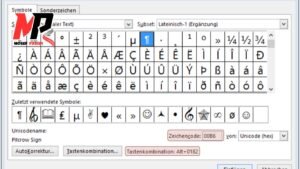
Utilisation Optimale :
- Activez le Num Lock.
- Appuyez sur la touche Alt et maintenez-la enfoncée.
- Tapez le code sur le pavé numérique.
- Relâchez la touche Alt pour voir le caractère apparaître.
Les codes Alt ne fonctionnent pas avec les chiffres situés au-dessus des lettres sur le clavier, seulement avec ceux du pavé numérique.
Insérer des Symboles Mathématiques avec les Codes Alt
Les symboles mathématiques peuvent être insérés facilement avec les codes Alt. Par exemple, pour insérer le symbole « ÷ », utilisez le code Alt « 0247 ».
Exemples de Symboles Mathématiques :
- ÷ : Alt + 0247
- ± : Alt + 0177
- √ : Alt + 251
Ces raccourcis sont très utiles pour les enseignants, les étudiants, et les professionnels de la finance ou des sciences.
Comment Insérer une Flèche avec les Codes Alt ?
Pour insérer une flèche (→), vous pouvez utiliser des codes Alt spécifiques. Par exemple, pour une flèche droite, le code est Alt + 26.
Procédure :
- Maintenir la touche Alt enfoncée.
- Taper « 26 » sur le pavé numérique.
- Relâcher la touche Alt pour afficher la flèche (→).
Les flèches sont souvent utilisées dans les documents pour indiquer une direction ou pour l’illustration de processus.
Comment Insérer des Caractères Spéciaux sans Pavé Numérique ?
Les claviers sans pavé numérique peuvent également insérer des caractères spéciaux grâce à des raccourcis alternatifs. Par exemple, l’utilisation des touches Fn combinées avec Num Lock peut activer une fonction de pavé numérique sur certains claviers.
Solutions Alternatives :
- Utiliser la fonction Fn + NumLock pour créer un pavé numérique virtuel.
- Configurer des raccourcis clavier personnalisés sous Windows ou Linux.
- Utiliser des outils logiciels comme le clavier visuel de Windows.
Ces méthodes permettent de contourner l’absence d’un pavé numérique physique tout en offrant une grande flexibilité dans l’insertion de caractères spéciaux.
Liste Complète des Codes Alt et des Symboles Disponibles
Voici une liste complète des codes Alt les plus couramment utilisés pour insérer des symboles et des caractères spéciaux :
Exemples de Codes Alt :
- Alt + 0128 : €
- Alt + 0169 : ©
- Alt + 0174 : ®
- Alt + 0153 : ™
- Alt + 0162 : ¢
Ces codes couvrent une large gamme de symboles, facilitant leur insertion dans tout type de document.
Points Clés à Retenir
- Les codes Alt permettent d’insérer des caractères spéciaux facilement.
- Utilisez la touche Alt et le pavé numérique pour taper les codes.
- Les claviers sans pavé numérique peuvent aussi utiliser les codes Alt avec des solutions alternatives.
- Les codes Alt sont intégrés nativement sous Windows et faciles à utiliser.
- Une liste complète de codes Alt est disponible pour divers symboles et caractères.
En suivant ces conseils et en utilisant les codes Alt, vous pourrez améliorer votre efficacité et la qualité de vos documents, que ce soit pour un usage professionnel ou personnel.